
Présentation du logiciel Recuva pour Android et alternative à Recuva pour Android

Perdre des fichiers importants sur son appareil Android peut être stressant, surtout sans sauvegarde. De nombreux utilisateurs se tournent vers Recuva, un outil de récupération de données populaire, et se demandent s'il peut les aider sur leurs téléphones Android . Dans cet article, nous présenterons le logiciel Recuva pour Android , expliquerons son fonctionnement et discuterons de ses limites.
Nous proposons également deux alternatives professionnelles pour récupérer rapidement et en toute sécurité les fichiers perdus depuis la mémoire interne, la carte SIM et la carte SD de votre Android . Suivez ce guide pour restaurer facilement vos photos, vidéos, messages, contacts et bien plus encore.

Recuva est un outil de récupération de données pratique de CCleaner qui permet de récupérer des fichiers sur PC, Mac , clés USB, disques durs et lecteurs CD/MP3. Il prend en charge une grande variété de fichiers, notamment des photos, de la musique, des documents, des vidéos, des e-mails, etc. Il propose une version de base gratuite et Recuva Pro pour un plus grand nombre d'utilisateurs.
Découvrez les principales fonctionnalités de Recuva :
Pourquoi Recuva ne détecte-t-il pas mon téléphone ? Comme mentionné précédemment, Recuva ne peut récupérer les fichiers perdus que sur la carte SD de votre téléphone Android Android il ne peut donc pas le détecter. Pour utiliser Recuva pour Android , vous devrez retirer la carte SD de votre Android et la connecter à votre PC avec un lecteur de carte SD.
Voici comment :
Étape 1. Retirez votre carte SD de votre téléphone Android et connectez-la à votre ordinateur avec un lecteur de carte SD.
Étape 2. Lancez Recuva sur votre ordinateur, choisissez les types de fichiers que vous souhaitez analyser, puis cliquez sur « Suivant ».
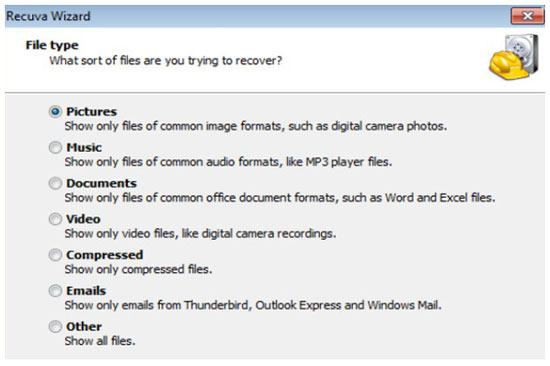
Étape 3. Vous devrez sélectionner l'emplacement du fichier à analyser. Sélectionnez ensuite l'emplacement de votre carte SD, puis cliquez sur « Suivant ».
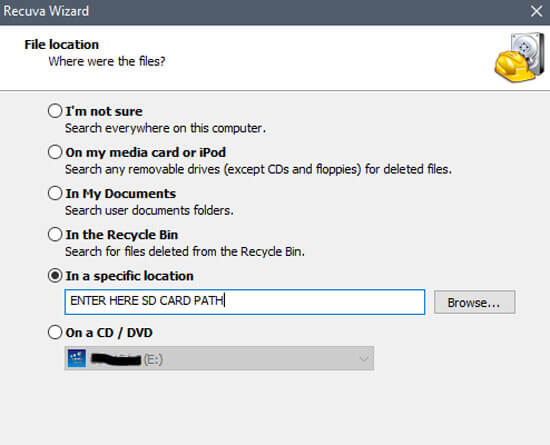
Étape 4. L'analyse prendra un certain temps. Une fois terminée, les fichiers perdus s'afficheront sur l'interface. Sélectionnez celui dont vous avez besoin et cliquez sur « Récupérer ».
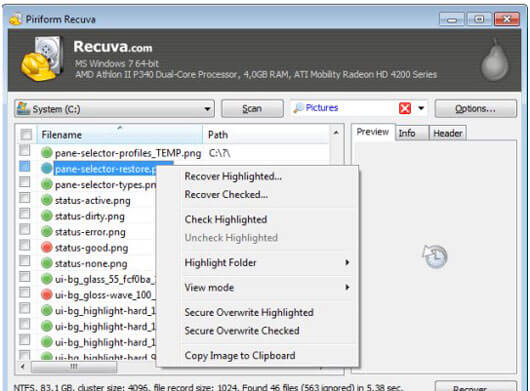
Recuva est disponible en version gratuite et en options de mise à niveau payantes, en fonction des fonctionnalités dont vous avez besoin.
Recuva gratuit
Recuva Professional (le plus populaire - 24,95 $)
CCleaner Professional Plus (Meilleur rapport qualité-prix : 39,95 $, au lieu de 64,95 $)
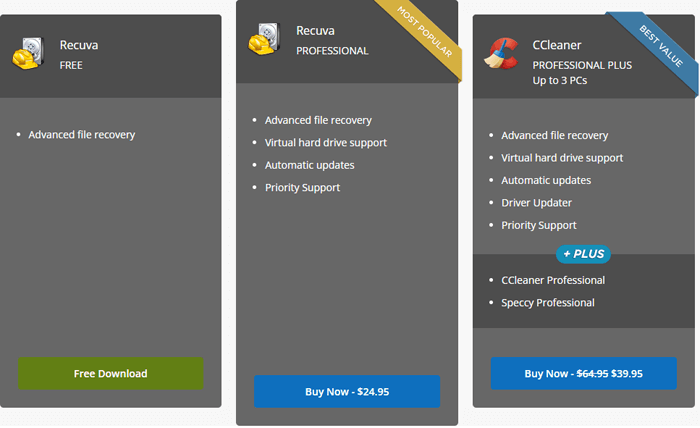
En résumé, si l'édition gratuite de Recuva permet de gérer les tâches de récupération de base, les versions Professionnelle et Professionnelle Plus offrent des fonctionnalités plus complètes et un support technique plus complet. Pour les utilisateurs souhaitant récupérer des fichiers occasionnellement, la version gratuite peut suffire. En revanche, pour des besoins de récupération plus avancés, une mise à niveau est recommandée.
Étant donné que Recuva a une compatibilité limitée avec les appareils Android , voici deux meilleures alternatives que vous pouvez envisager en fonction de vos besoins.
Coolmuster Data Recovery est un outil de récupération professionnel dont le fonctionnement est très similaire à celui de Recuva. Il est conçu pour aider les utilisateurs à récupérer facilement des fichiers supprimés, formatés ou inaccessibles sur une large gamme de supports de stockage. Que vos données soient perdues sur un disque dur interne ou externe, une clé USB, un appareil photo numérique, une carte mémoire ou tout autre périphérique de stockage portable, ce programme peut les récupérer en quelques étapes seulement. Son interface intuitive le rend adapté aux débutants comme aux utilisateurs expérimentés.
Pourquoi choisir Data Recovery ?
Similaire à Recuva, Coolmuster Data Recovery ne permet pas la récupération directe depuis les téléphones Android . Cependant, si vous recherchez un outil se rapprochant le plus de Recuva en termes de fonctionnalités et de scénarios de récupération, ce logiciel est le choix idéal.
Comment utiliser Data Recovery :
01 Lancez le logiciel de récupération de données sur votre ordinateur Windows ou Mac .
02 Connectez le périphérique de stockage cible (tel qu'une carte SD, une clé USB ou un disque dur externe) à l'ordinateur.
03 Ici, nous sélectionnons le mode « Récupération supprimée » dans le panneau de gauche, choisissons la partition ou le périphérique que vous souhaitez analyser et cliquons sur « Démarrer l'analyse ».

04 Après l'analyse, tous les fichiers récupérables seront affichés. Vous pouvez les filtrer par type ou par emplacement.

05 Sélectionnez les fichiers à restaurer et cliquez sur « Récupérer sur l'ordinateur ». Une boîte de dialogue apparaîtra. Définissez un dossier de destination sur votre ordinateur (évitez de sauvegarder sur le même périphérique), cliquez sur « OK » et le processus de récupération démarrera automatiquement.

Guide vidéo
Recuva ne peut ni détecter votre Android , ni analyser et récupérer tous ses composants. Par conséquent, pour récupérer efficacement les fichiers supprimés sur votre Android Android vous avez besoin d'un outil professionnel de récupération de données Android . Nous vous recommandons vivement d'essayer Coolmuster Lab.Fone for Android . C'est l'une des meilleures alternatives à Recuva pour récupérer rapidement et en toute sécurité les fichiers de la mémoire interne, de la carte SIM et de la carte SD de votre téléphone Android .
Principales fonctionnalités de Lab.Fone pour Android :
Téléchargez Lab.Fone pour Android sur votre PC ou Mac et découvrez comment récupérer des fichiers perdus sur un téléphone Android avec cette alternative au logiciel Recuva pour Android .
Avec le mode de récupération de données Android de Lab.Fone pour Android , vous pouvez récupérer les messages supprimés , les journaux d'appels, les contacts, les vidéos, la musique, les photos et les documents de la mémoire interne et de la carte SIM Android .
Voici comment :
01 Téléchargez et ouvrez Lab.Fone pour Android sur votre ordinateur, puis connectez votre téléphone Android au PC avec un câble USB. Suivez les instructions à l'écran pour que votre Android soit détecté par le logiciel. Une fois détecté, l'écran ci-dessous s'affichera. Cliquez sur « Suivant » pour continuer.

02 Pour les fichiers multimédias, vous pouvez sélectionner « Analyse rapide » ou « Analyse approfondie », puis cliquer sur « Continuer ».
Remarque : afin d'analyser tous les fichiers perdus sur la mémoire interne, il est nécessaire de rooter votre téléphone Android .

03 Après l'analyse, tous les fichiers perdus et existants s'afficheront à l'écran. Vous pouvez activer « Afficher uniquement les éléments supprimés » pour prévisualiser les fichiers perdus sur votre téléphone Android . Sélectionnez ensuite les fichiers à récupérer, puis cliquez sur le bouton « Récupérer ».

Guide vidéo
Si vos fichiers perdus sont stockés sur la carte SD externe, vous pouvez utiliser le mode de récupération de carte SD de Lab.Fone pour Android pour récupérer les fichiers supprimés, y compris les photos, les vidéos, la musique et les documents sur la carte SD.
Découvrez les étapes :
01 Après avoir connecté votre Android au PC, sélectionnez le mode « Récupération de carte SD ». Retirez la carte SD de votre Android , puis insérez-la dans l'ordinateur à l'aide d'un lecteur SD. Cliquez sur « Suivant » pour continuer.

02 Cliquez sur votre carte SD insérée et cliquez sur « Suivant » pour démarrer la numérisation.

03 Après la numérisation, accédez aux types de fichiers requis et sélectionnez les fichiers supprimés souhaités, puis cliquez sur « Récupérer » pour les récupérer.

Guide vidéo
Recuva est un outil de récupération reconnu et fiable pour Windows et les périphériques de stockage externes, mais il présente des limites évidentes pour Android . Il ne peut pas détecter directement votre téléphone ni récupérer tous ses composants.
Pour les utilisateurs Android , Coolmuster propose deux excellentes alternatives. Coolmuster Data Recovery est le plus proche de Recuva en termes de fonctionnalités et est compatible avec les cartes SD et les supports de stockage externes. Coolmuster Lab.Fone for Android , quant à lui, est spécialement conçu pour les appareils Android et vous permet de récupérer rapidement et en toute sécurité les fichiers perdus depuis la mémoire interne, les cartes SIM et les cartes SD.
Que vous souhaitiez un outil similaire à Recuva ou une solution de récupération Android dédiée, les produits Coolmuster offrent un moyen sûr, facile à utiliser et efficace de récupérer vos fichiers perdus.
Articles connexes:
Top 11 des logiciels de récupération de mémoire pour Android à connaître
Les 8 meilleures applications de récupération vidéo pour Android en 2025 [Comparatif]
Applications puissantes de récupération de SMS pour Android : 9 options
Comment récupérer des données Android sans root ? [3 méthodes simples]

 Récupération de données
Récupération de données
 Présentation du logiciel Recuva pour Android et alternative à Recuva pour Android
Présentation du logiciel Recuva pour Android et alternative à Recuva pour Android





